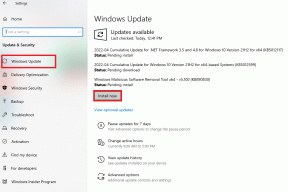5 วิธียอดนิยมในการหยุด Spotify จากการเปิดเมื่อเริ่มต้นระบบใน Mac และ Windows
เบ็ดเตล็ด / / November 29, 2021
คุณอาจสังเกตเห็นว่าบางแอปเปิดและทำงานโดยอัตโนมัติทุกครั้งที่คุณเริ่ม Windows PC หรือ Mac ลักษณะการทำงานนั้นสมเหตุสมผลสำหรับแอพจากบริการที่เก็บข้อมูลบนคลาวด์เช่น วันไดรฟ์ และ Google ไดรฟ์ — คุณอาจต้องการให้ไฟล์ทั้งหมดซิงค์กับแพลตฟอร์มอื่น อย่างไรก็ตาม แอปอื่นๆ เช่น Chrome, Spotify, เบราว์เซอร์ Edge เป็นต้น เปิดใช้งาน 'เข้าสู่ระบบ/เปิดใช้งานเมื่อเริ่มต้น' ตัวเลือก โดยค่าเริ่มต้นและส่วนใหญ่จะสิ้นเปลืองทรัพยากรเมื่อเริ่มต้น โชคดีที่มีวิธีหยุด Spotify ไม่ให้เปิดเมื่อเริ่มต้นระบบใน macOS และ Windows

ถ้าคุณรักเสียงเพลง คุณอาจจะไม่สนใจมัน อย่างไรก็ตาม เป็นเรื่องแปลกที่ Spotify จะต้องการเปิดตัวทันทีหลังจากที่ระบบปฏิบัติการบูท — มันไม่ใช่แอประบบที่สำคัญเลย การฝึกบังคับคนให้ปล่อยปละละเลย เปิดตัวแอพเมื่อเริ่มต้น ไม่สมเหตุสมผล นอกจากนี้ ลักษณะการทำงานดังกล่าวจะเปิดใช้งานตามค่าเริ่มต้นทุกครั้งที่คุณติดตั้งแอป Spotify
ในบทความนี้ เราจะแนะนำวิธีการปิดใช้งานการเริ่มต้นอัตโนมัติของ Spotify บน Windows และ Mac หลายวิธี ก่อนอื่นเรามาพูดถึงวิธีการทั่วไปที่ใช้ได้ทั้งบน Windows และ macOS
1. ใช้ตัวเลือกพฤติกรรมการเริ่มต้นและ Windows (Windows และ Mac)
Spotify เสนอความสามารถในการเปลี่ยนฟังก์ชัน 'เปิดเมื่อเริ่มต้น' จากการตั้งค่าแอป แอพนี้เกือบจะเหมือนกันทั้งบน Windows และ Mac คุณสามารถทำตามขั้นตอนด้านล่างเพื่อเข้าถึงตัวเลือกและเปลี่ยนแปลงได้
ขั้นตอนที่ 1: เปิดแอป Spotify บน Mac หรือ Windows
ขั้นตอนที่ 2: คุณสามารถเลือกรายการแบบเลื่อนลงข้างไอคอนโปรไฟล์และไปที่การตั้งค่า หรือคุณสามารถใช้ Command + แป้นพิมพ์ลัดบน Mac เพื่อเปิดการตั้งค่า Spotify

ขั้นตอนที่ 3: เลื่อนลงไปด้านล่างและเลือกแสดงการตั้งค่าขั้นสูง
ขั้นตอนที่ 4: ตัวเลือกนี้จะเปิดตัวเลือกอื่นๆ ของ Spotify ขึ้นมา

ขั้นตอนที่ 5: ไปที่หัวข้อ 'Startup and Window Behavior' คุณจะพบตัวเลือก 'เปิด Spotify โดยอัตโนมัติหลังจากที่คุณลงชื่อเข้าใช้คอมพิวเตอร์' คลิกที่ดรอปดาวน์แล้วเปลี่ยนพฤติกรรมเป็น No

หลังจากนั้น Spotify จะไม่โหลดด้วยตัวเองทุกครั้งที่คุณเปิดคอมพิวเตอร์ แอพ Windows ของ Spotify ยังมีตัวเลือกในการย่อหรือปิดแอพเมื่อคุณกดปุ่มปิด คุณสามารถเปลี่ยนได้เช่นกันหากต้องการ
หาก Spotify ยังคงเปิดขึ้นเมื่อเริ่มต้นระบบบน Mac ให้ตรวจสอบแนวทางแก้ไขปัญหาถัดไป
เกี่ยวกับ Guiding Tech
2. ปิดการใช้งานเปิดเมื่อเข้าสู่ระบบจาก Apps Dock บน Mac
Apple ให้คุณเข้าถึงตัวเลือกต่างๆ เช่น Quit, Force Quit, Show All Windows, keep in dock เป็นต้น จากไอคอนแอปบน Dock คุณสามารถคลิกที่ไอคอนแอพได้โดยใช้สองนิ้วคลิกหรือคลิกขวาที่ไอคอนแอพ (หากคุณกำลังใช้เมาส์)

จากเมนูลอยขนาดเล็ก ให้ไปที่ตัวเลือก และปิดใช้งาน/ยกเลิกการเลือก เปิดเมื่อเข้าสู่ระบบ
3. ปิดการใช้งาน Spotify จากผู้ใช้และกลุ่ม (Mac)
Apple อนุญาตให้คุณซ่อนแอพไม่ให้เปิดโดยอัตโนมัติเมื่อเริ่มต้น ต่อไปนี้เป็นขั้นตอนในการซ่อนโดยใช้เมนูการตั้งค่า
ขั้นตอนที่ 1: แตะที่ไอคอน Apple ที่มุมบนซ้ายในแถบเมนูและไปที่การตั้งค่าระบบ หรือคุณสามารถใช้ปุ่ม Command + Space และค้นหา System Preferences ในนั้น
ขั้นตอนที่ 2: จาก System Preferences ให้ไปที่ Users & Groups คลิกที่แท็บรายการเข้าสู่ระบบในบานหน้าต่างด้านขวา
ขั้นตอนที่ 3: ที่นั่น คุณจะเห็นรายการแอปที่เปิดโดยอัตโนมัติเมื่อคุณเข้าสู่ระบบ หากต้องการเปลี่ยนแปลง คุณจะต้องคลิกไอคอนล็อกที่มุมซ้ายล่าง แล้วป้อนรหัสผ่านผู้ดูแลระบบเพื่อดำเนินการต่อ
ขั้นตอนที่ 4: หากคุณพบ Spotify ในรายการ ให้เลือกกล่องกาเครื่องหมายใต้เมนูซ่อนเพื่อซ่อน หากต้องการลบออก ให้เลือกปุ่ม '-' ที่ด้านล่าง

เกี่ยวกับ Guiding Tech
4. ปิดใช้งาน Spotify เมื่อเริ่มต้นบน Windows
เมื่อคุณลงชื่อเข้าใช้บัญชี Windows หลังจากบูตระบบปฏิบัติการ ระบบจะโหลดบริการบางอย่างในเบื้องหลัง คุณสามารถปิดใช้งานได้จากเมนูเริ่มต้นของ Windows ทำตามขั้นตอนด้านล่างเพื่อลบ Spotify ออกจากการเริ่มต้นระบบบน Windows
ขั้นตอนที่ 1: กดปุ่ม Windows และค้นหาเมนู Run หรือคุณสามารถใช้แป้นพิมพ์ลัด Windows + R และเข้าถึงเมนู Run

ขั้นตอนที่ 2: พิมพ์ เชลล์: การเริ่มต้น และจะเปิดหน้าต่างซึ่งแสดงบริการที่ทำงานในระหว่างการเริ่มต้น Windows
ขั้นตอนที่ 3: หากคุณเห็น Spotify อยู่ในรายการ ให้คลิกขวาที่รายการนั้นแล้วเลือกลบจากเมนูตามบริบท

5. ปิดการใช้งาน Spotify Startup จาก Task Manager บน Windows
ขั้นตอนที่ 1: เลือกปุ่ม Windows และค้นหา Task Manager หรือคุณสามารถคลิกขวาที่ปุ่ม Windows และเลือก Task Manager จากเมนูที่เปิดขึ้น

ขั้นตอนที่ 2: หน้าต่างตัวจัดการงานจะแสดงแท็บต่างๆ — กระบวนการ ประสิทธิภาพ ประวัติแอพ การเริ่มต้นใช้งาน ผู้ใช้ รายละเอียด และบริการ
ขั้นตอนที่ 3: คลิกที่แท็บ Startup และค้นหา Spotify จากรายการแอพ
ขั้นตอนที่ 4: คลิกขวาที่มันและเลือกปิดการใช้งานจากเมนูลอย

ที่ควรป้องกันไม่ให้ Spotify เปิดตัวโดยอัตโนมัติทุกครั้งที่คุณบูต Windows
เกี่ยวกับ Guiding Tech
ลบ Spotify จากการเริ่มต้น
เมื่อเปิดแอปขึ้นมาแบบสุ่ม อาจทำให้กระบวนการโหลดช้าลง นั่นอาจสมเหตุสมผลสำหรับบางแอพ แต่ไม่ใช่สำหรับ แอพสตรีมเพลง เช่น Spotify ใช้ขั้นตอนข้างต้นเพื่อปิดใช้งานการเริ่มต้นอัตโนมัติของ Spotify ทุกครั้งที่คุณบูตเครื่อง Mac และ Windows PC
ถัดไป: YouTube Music ยังได้รับการสนับสนุนจากผู้ใช้อีกด้วย มันคุ้มค่าที่จะลอง? อ้างอิงโพสต์เปรียบเทียบด้านล่างเพื่อเรียนรู้รายละเอียดเกี่ยวกับ YouTube Music และ Spotify